?小畫(huà)桌保存文件到桌面的教程
時(shí)間:2023-10-05 10:58:05作者:極光下載站人氣:53
小畫(huà)桌是一款免費(fèi)的在線協(xié)作白板,向用戶提供了可以實(shí)時(shí)遠(yuǎn)程協(xié)作的白板繪畫(huà)工具,并且內(nèi)置音頻加密傳輸,因此適合應(yīng)用在團(tuán)隊(duì)遠(yuǎn)程會(huì)議、頭腦風(fēng)暴、在線授課等場(chǎng)景中,致力提升團(tuán)隊(duì)效率,為用戶帶來(lái)了不錯(cuò)的使用體驗(yàn),因此小畫(huà)桌軟件受到了不少用戶的喜歡,當(dāng)用戶在使用小畫(huà)桌軟件時(shí),按照需求來(lái)在白板上進(jìn)行繪制設(shè)置,繪制完成后,用戶想要將其保存到桌面上,卻不知道怎么來(lái)操作實(shí)現(xiàn),其實(shí)這個(gè)問(wèn)題是很好解決的,用戶直接點(diǎn)擊菜單欄中的下載圖標(biāo),接著將其導(dǎo)出來(lái)并設(shè)置桌面為保存路徑即可,那么接下來(lái)就讓小編來(lái)向大家分享一下小畫(huà)桌保存文件到桌面的方法教程吧,希望用戶能夠喜歡。
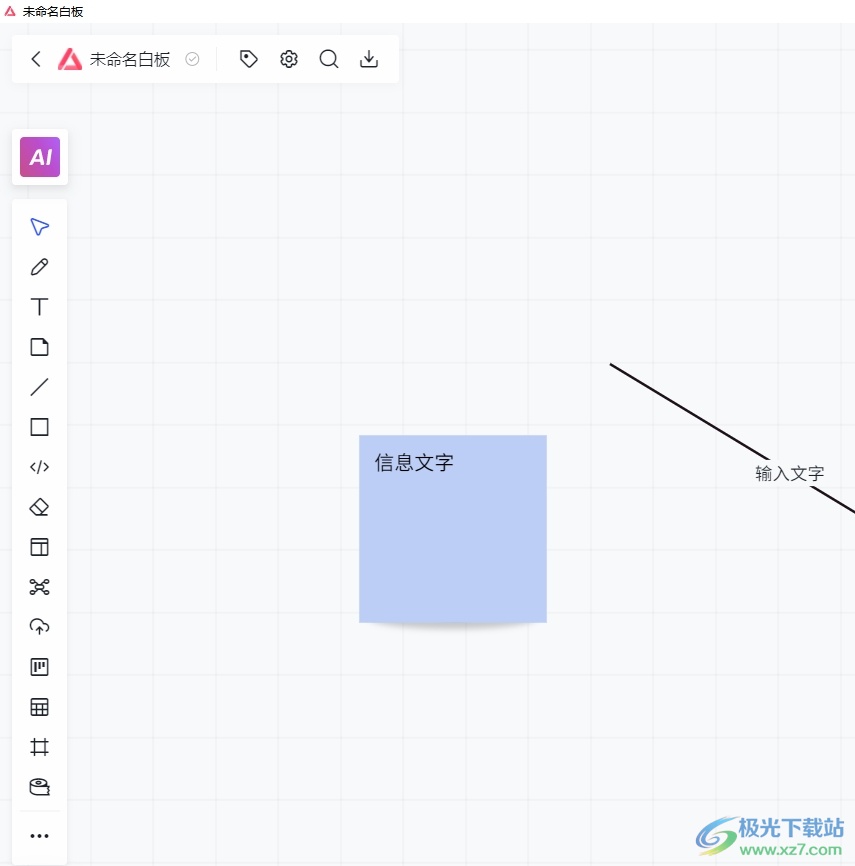
方法步驟
1.用戶在電腦桌面上打開(kāi)小畫(huà)桌軟件,并來(lái)到白板文件的編輯頁(yè)面上來(lái)進(jìn)行設(shè)置
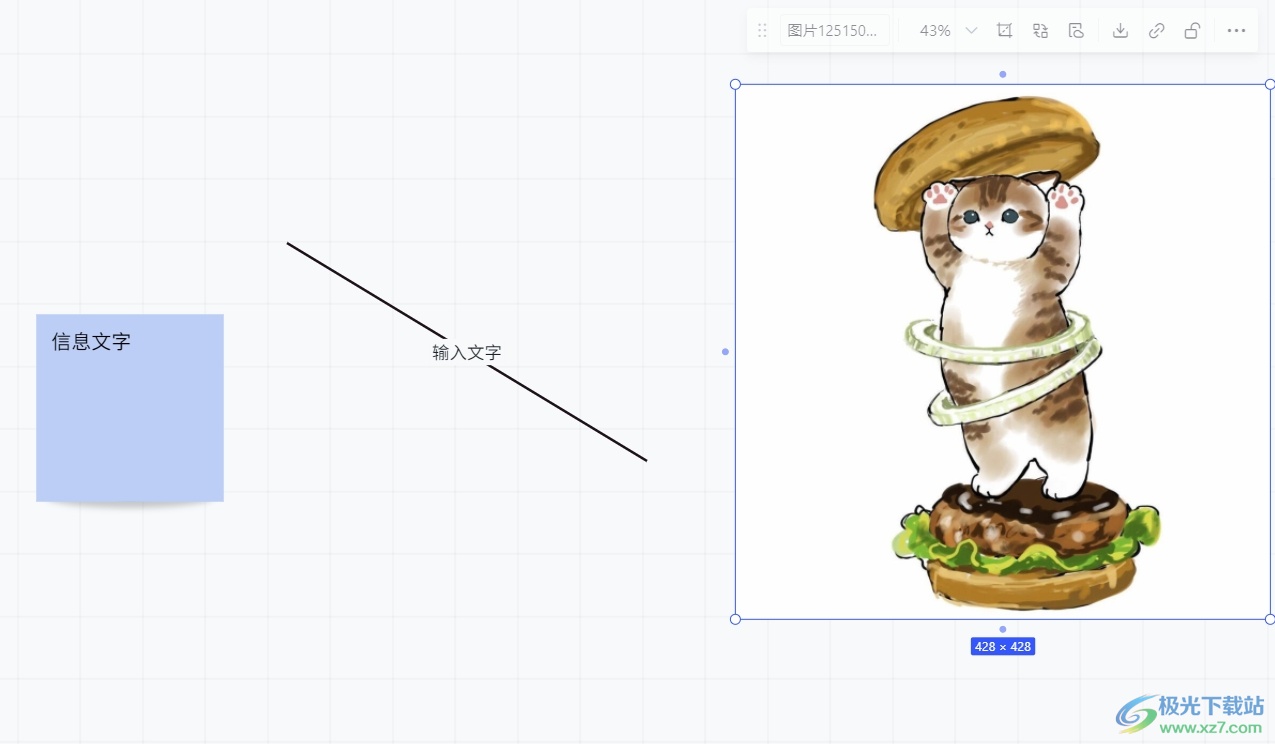
2.在頁(yè)面上方的菜單欄中點(diǎn)擊下載圖標(biāo),將會(huì)彈出相關(guān)的窗口
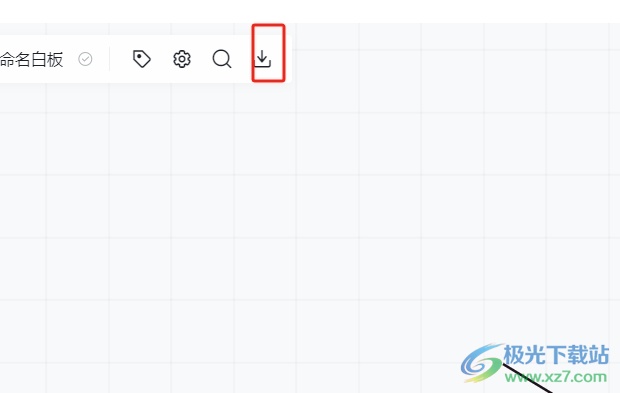
3.這時(shí)根據(jù)窗口提示,用戶框選出需要導(dǎo)出的內(nèi)容范圍,接著設(shè)置好文件類型和文件尺寸,然后按下導(dǎo)出按鈕
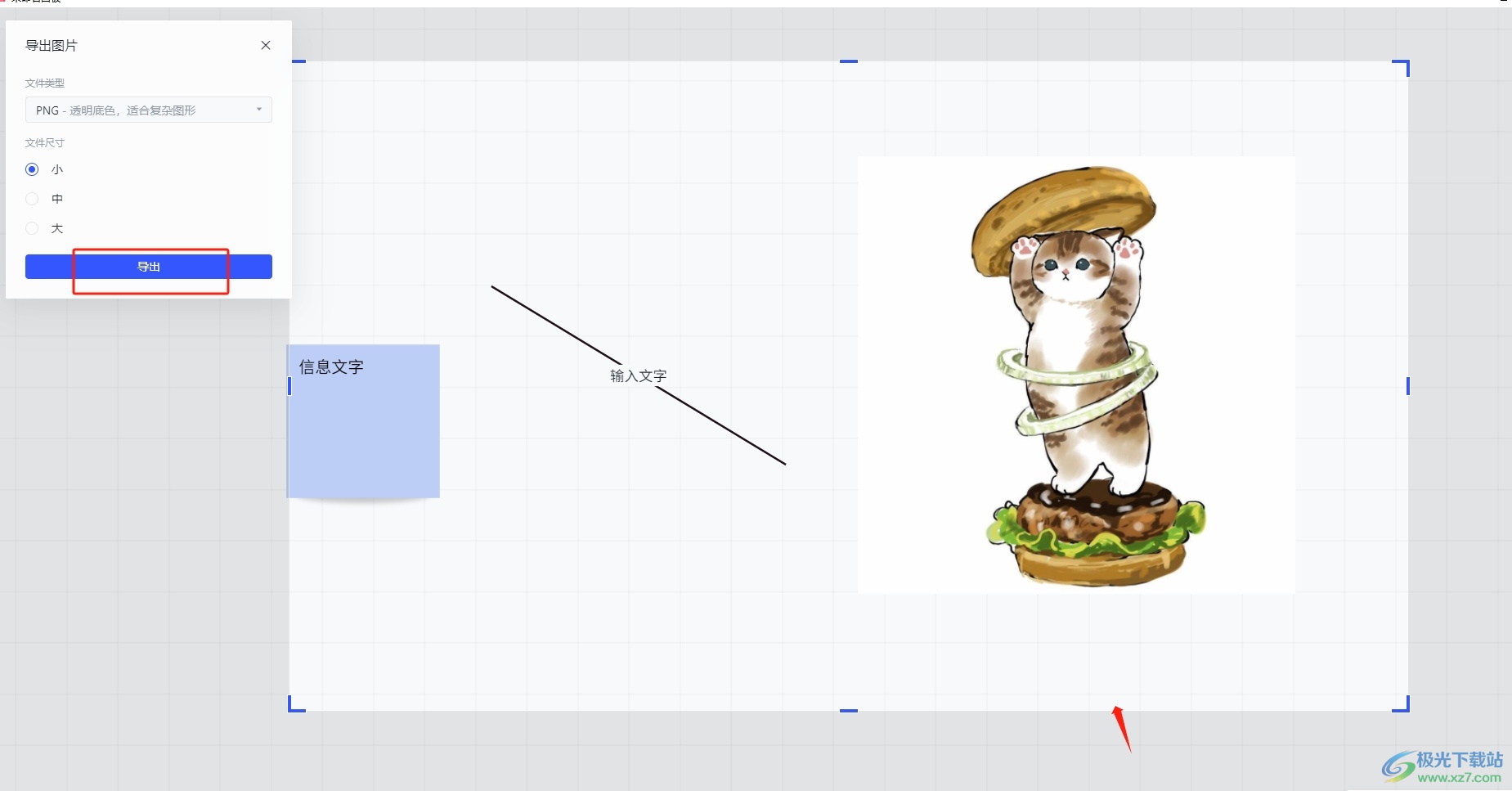
4.在打開(kāi)的文件夾窗口中,用戶設(shè)置桌面為保存路徑后輸入文件名并按下保存按鈕
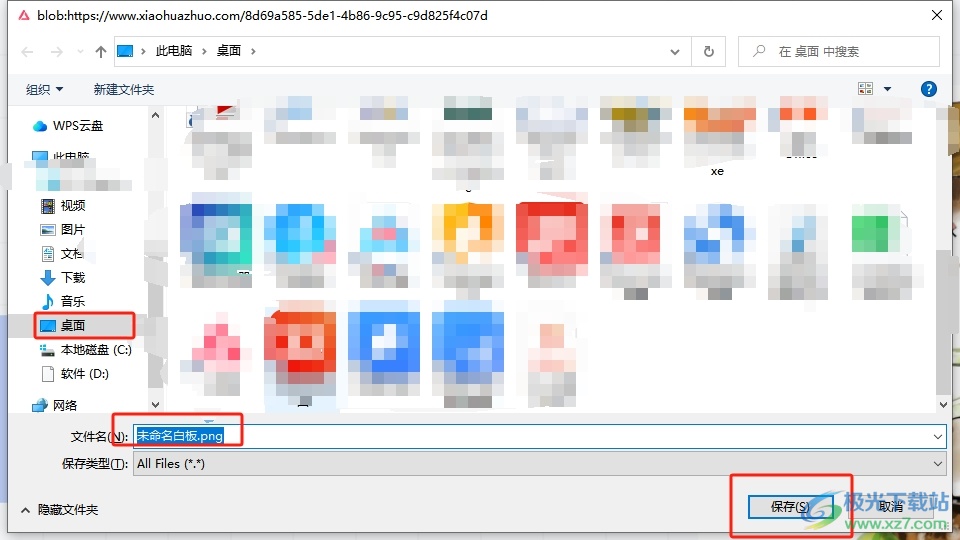
5.如圖所示,用戶在電腦桌面上就可以看到成功導(dǎo)出來(lái)的白板文件了

以上就是小編對(duì)用戶提出問(wèn)題整理出來(lái)的方法步驟,用戶從中知道了大致的操作過(guò)程為點(diǎn)擊下載——框選導(dǎo)出范圍——設(shè)置導(dǎo)出圖片格式、大小——導(dǎo)出——設(shè)置保存路徑——保存這幾步,整個(gè)操作過(guò)程是很簡(jiǎn)單的,因此感興趣的用戶可以跟著小編的教程操作試試看。

大小:71.6 MB版本:v1.0 官方版環(huán)境:WinXP, Win7, Win8, Win10, WinAll
- 進(jìn)入下載
相關(guān)推薦
相關(guān)下載
熱門(mén)閱覽
- 1百度網(wǎng)盤(pán)分享密碼暴力破解方法,怎么破解百度網(wǎng)盤(pán)加密鏈接
- 2keyshot6破解安裝步驟-keyshot6破解安裝教程
- 3apktool手機(jī)版使用教程-apktool使用方法
- 4mac版steam怎么設(shè)置中文 steam mac版設(shè)置中文教程
- 5抖音推薦怎么設(shè)置頁(yè)面?抖音推薦界面重新設(shè)置教程
- 6電腦怎么開(kāi)啟VT 如何開(kāi)啟VT的詳細(xì)教程!
- 7掌上英雄聯(lián)盟怎么注銷賬號(hào)?掌上英雄聯(lián)盟怎么退出登錄
- 8rar文件怎么打開(kāi)?如何打開(kāi)rar格式文件
- 9掌上wegame怎么查別人戰(zhàn)績(jī)?掌上wegame怎么看別人英雄聯(lián)盟戰(zhàn)績(jī)
- 10qq郵箱格式怎么寫(xiě)?qq郵箱格式是什么樣的以及注冊(cè)英文郵箱的方法
- 11怎么安裝會(huì)聲會(huì)影x7?會(huì)聲會(huì)影x7安裝教程
- 12Word文檔中輕松實(shí)現(xiàn)兩行對(duì)齊?word文檔兩行文字怎么對(duì)齊?
網(wǎng)友評(píng)論